ps手机自拍照片后期处理教程(2)
来源:站酷
作者:修图师小样
学习:84271人次
4.返回图层面板,并点选到刚刚我们抠出的图层,执行CTRL+J复制选中的图层
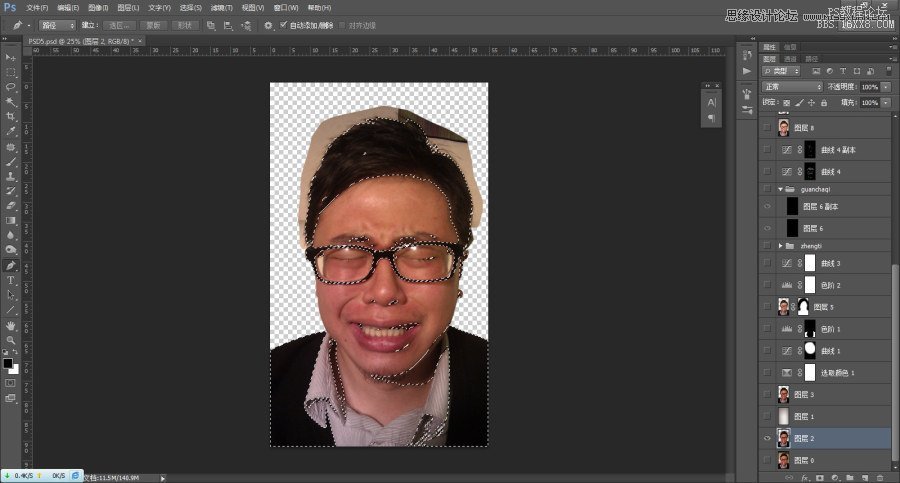
5.复制出来的图是这个样子的
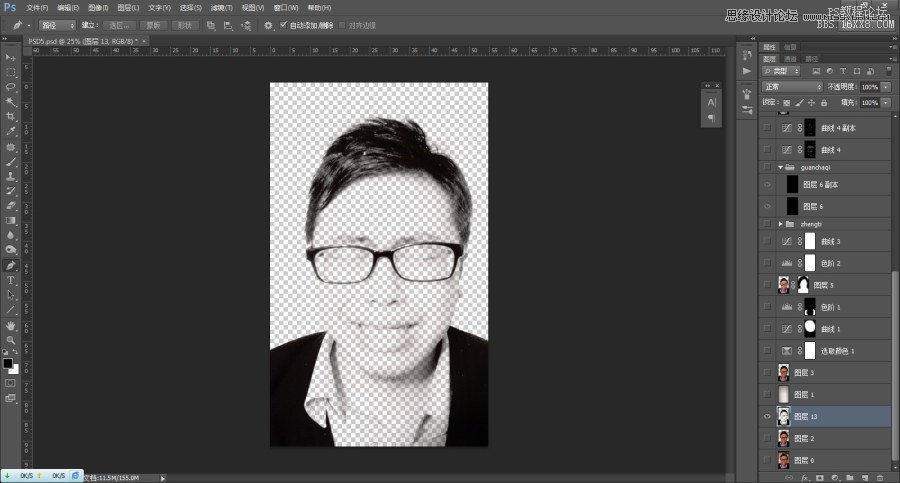
6.为图层2添加蒙板,前景色设置为黑色,利用画笔工具沿人物头发边缘处进行涂抹
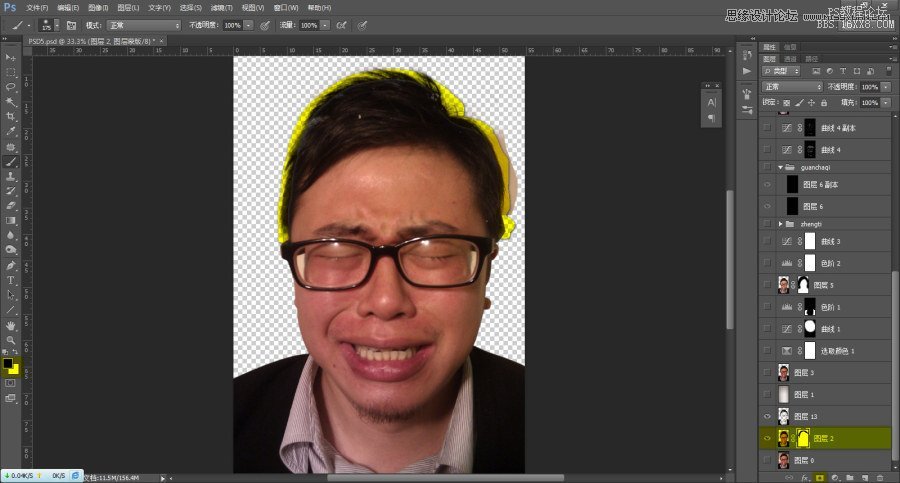
7.涂抹完毕后将该图层和用通道抠出来的图层进行合并,最终效果如图所示,顺便在新建一个背景图层,拉个径向渐变(颜色自选)
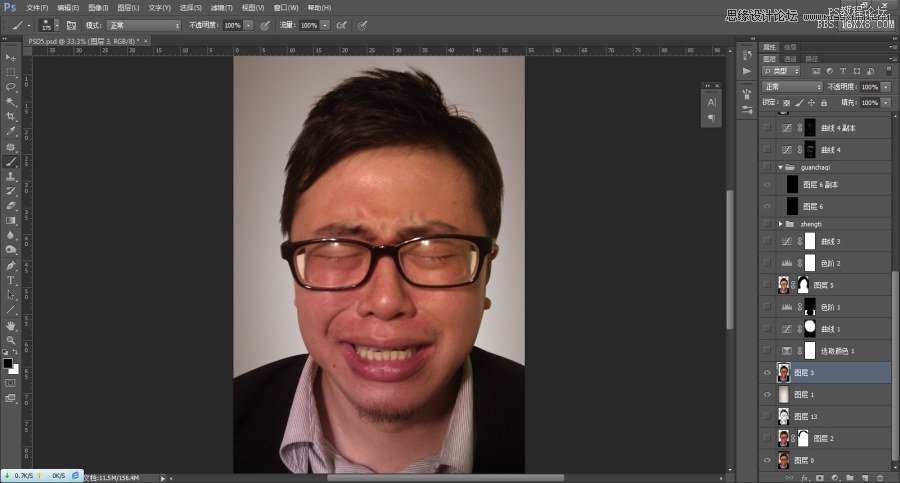
8.观察原图可见人物额头部位颜色过黄,而人物面部更有多处淤红,新建选取颜色调整图层,分别对红色、黄色进行编辑,具体参数不截图,这里主要讲操作目的。
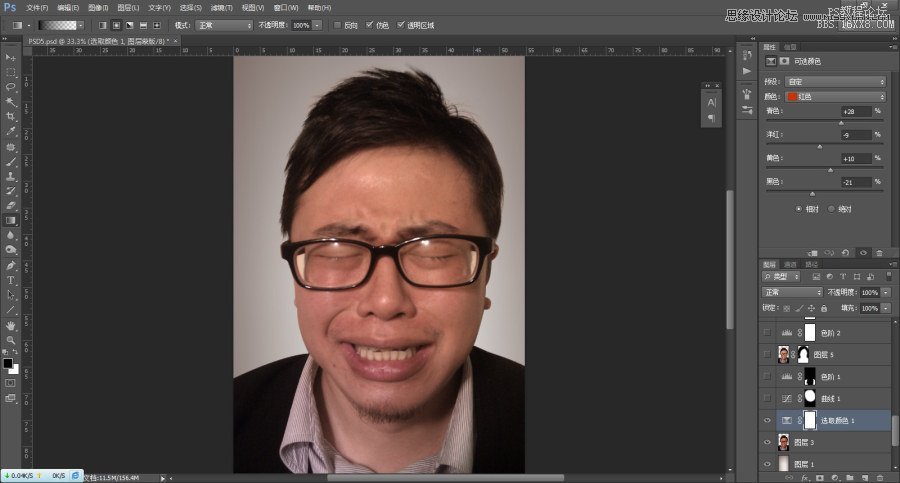
学习 · 提示
关注大神微博加入>>
网友求助,请回答!








